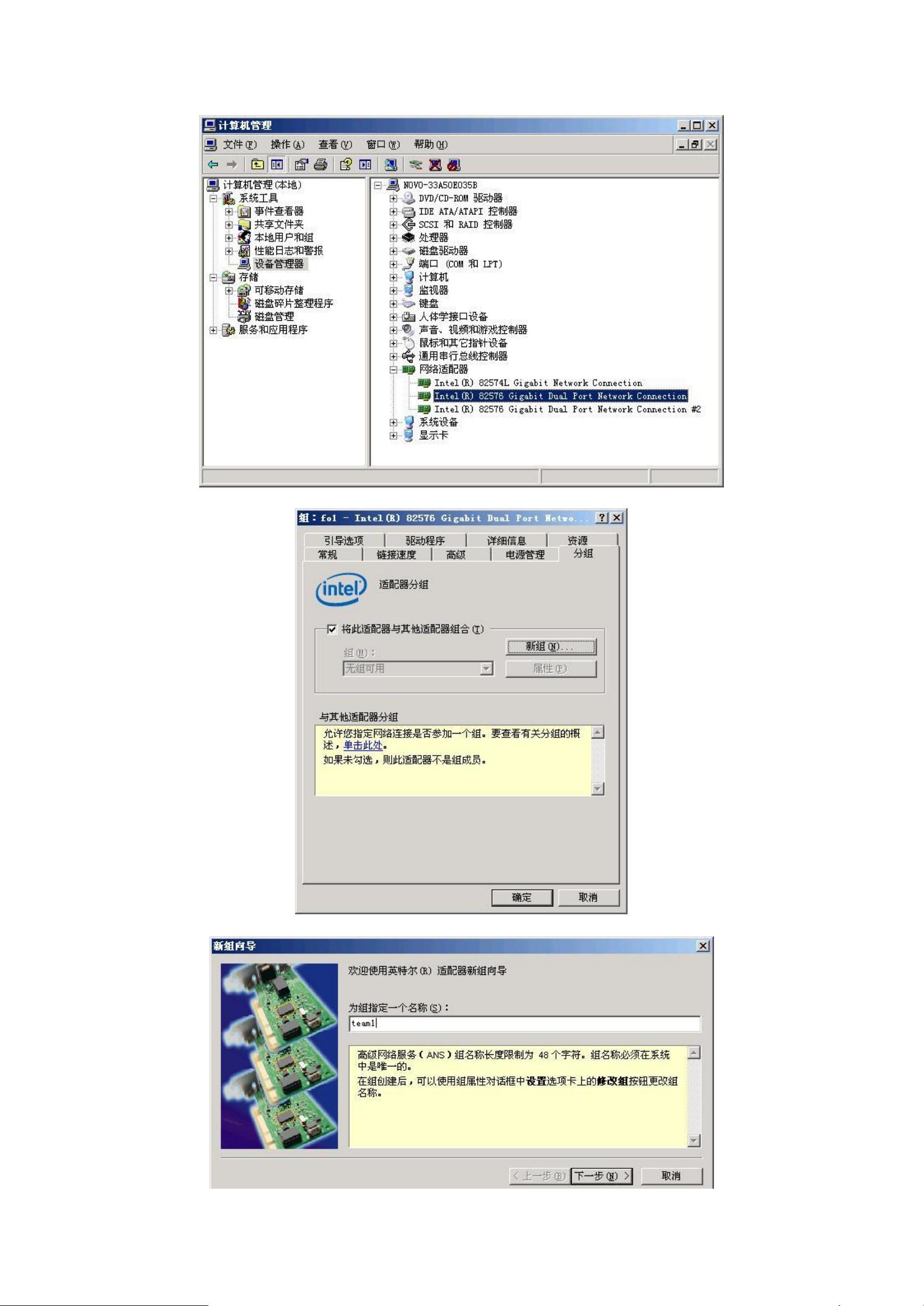Windows环境下Intel双网卡绑定及容错配置教程
版权申诉
147 浏览量
更新于2024-08-13
收藏 767KB PDF 举报
“windows双网卡绑定.pdf”主要介绍了如何在Windows操作系统中进行双网卡绑定,以实现网络的容错和负载平衡,提高网络连接的稳定性和性能。文中详细步骤如下:
首先,确保已经安装了Intel网卡驱动,可以通过随机附带的光盘或者从官方网站下载。接下来,进入设备管理器,双击Intel82576网卡,选择“分组”页面。由于未进行绑定,此时的组下拉列表是灰色不可选的。点击“新组”开始创建新的网络适配器组。
在“新组向导”中,定义组的名称,然后选择需要绑定的两个网卡。接着,选择合适的组类型,通常选择“容错”或“负载平衡”。这里选择容错模式,以实现网络故障时的冗余切换。
完成向导后,可以在分组页面看到新建的“team1”组,同时会弹出“team1”的属性对话框。在“设置”页面,可以看到一个网卡处于“活动”状态,另一个处于“待命”状态,这允许在主网卡故障时,备用网卡自动接管服务。
在“team1”的属性中,可以选择设置双网卡的主从关系。默认情况下,主从关系是动态的,当活动网口故障时,待命网口自动成为主网口。如果需要固定主从关系,可以手动设置一个网口为主适配器,另一个为次适配器。
在设备管理器中,会看到“组:team1”的网络适配器条目,表明双网卡已成功绑定。绑定后的网卡描述也会发生变化。
组类型的说明中,适配器容错(AFT)功能提供冗余,当交换器端口、电缆或适配器故障时,能自动从活动适配器转移到待命适配器。一个适配器被设为活动适配器,其余为待命。主适配器和次适配器的选择是可选的,不指定则由系统自动选择最健全的高速度适配器。如果更改主适配器,组会重新加载,可能导致短暂的连接丢失。
配置AFT时,支持每组两到八个适配器端口,以实现更高级别的网络冗余和性能优化。
通过这样的双网卡绑定,用户可以提升网络的可靠性和效率,特别是在需要高可用性或大数据传输的环境中,双网卡绑定是一种有效的解决方案。
2021-09-27 上传
2021-09-27 上传
2022-01-14 上传
2020-07-22 上传
2019-05-30 上传
2021-10-12 上传
bigtiger
- 粉丝: 0
- 资源: 920
最新资源
- 旅行商问题Python实现
- Didar-309-项目-
- 传送带的PLC程序控制.rar
- riichi:麻雀飜符手役点数计算(日麻和牌点数计算)
- nealbarshes.github.io:GitHub页面
- CORPICECREAM:激励活动指导处处长“萨尔塞多塞科塞多公司的商业生产者”
- Refractor02:重新提交前一张票
- zsh-xah-fly-keys:zsh上的Xah Fly键!
- ant-deb-task:从 code.google.compant-deb-task 自动导出
- 毕业生信息管理系统asp毕业设计(源代码+论文+开题报告+外文翻译+文献综述+答辩PPT).zip
- 工作交接数据库系统.zip
- minikube-client:为Minikube生成客户端证书
- Accuinsight-1.0.3-py2.py3-none-any.whl.zip
- mastermind:请参阅使用D3.js用Javascript编写的Mastermind的新交互式Web版本。
- mycalendar:HTMLに组み込みやすいカレンダー
- 鼠标移动数据光标:在鼠标移动时显示和更新图形标题栏中图像的像素值。-matlab开发